Arvuti või sülearvuti ei näe hiirt
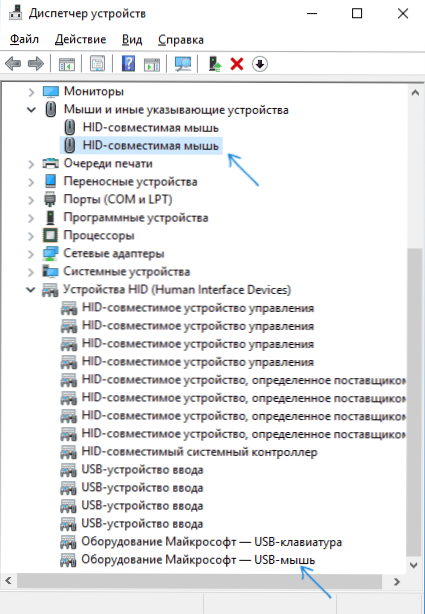
- 4942
- 211
- David Willms
Mõnikord võib Windows 10, 8 või Windows 7 kasutaja silmitsi tõsiasjaga, et tema arvuti (või sülearvuti) ei näe hiire - see võib juhtuda pärast süsteemi värskendamist, seadmete konfiguratsiooni muutusi ja mõnikord ka selgeid varasemaid toiminguid.
Need juhised üksikasjalikult selle kohta, miks hiir ei tööta Windowsiga arvutis ja mida selle parandamiseks teha. Võib -olla on juhtimises kirjeldatud mingisuguse tegevuse ajal teile kasulik, kuidas hiiret klaviatuurilt hallata.
Peamised põhjused, miks hiir ei tööta Windowsis
Alustuseks nende tegurite kohta, mis on enamasti põhjus, miks hiir ei tööta Windows 10 -s: neid on suhteliselt lihtne ära tunda ja korrigeerida.
Peamised põhjused, mille tõttu arvuti või sülearvuti ei näe hiire (edaspidi neid kõiki loetakse üksikasjalikult)
- Pärast süsteemi värskendamist (eriti Windows 8 ja Windows 10) - probleemid USB -kontrollerite tööga, toitekontroll.
- Kui see on uus hiire - probleemid hiire endaga, vastuvõtja asukoht (traadita hiire jaoks), selle ühendus, arvuti või sülearvuti pistik.
- Kui hiir pole uus - kogemata tõmmatud kaabel/vastuvõtja (kontrollige, kui te pole veel teinud), külvatava aku, rikutud pistiku või hiirekaabli (sisemiste kontaktide kahjustus), ühendus USB -HAB -i või esiküljel olevate pordide kaudu arvuti paneel.
- Kui emaplaat on arvutis muutunud või parandanud - BIOS -i USB -pistikud, pistikute rikked, nende ühenduse puudumine emaplaadiga (USB -pistikute jaoks korpusel).
- Kui teil on mingi eriline, kohutavalt keerukas hiir, võib see teoreetiliselt nõuda tootjalt spetsiaalseid autojuhte (ehkki reeglina töötavad põhifunktsioonid ilma nendeta).
- Kui me räägime täiesti töötavast Bluetooth -hiirest ja sülearvutist - mõnikord on põhjus klaviatuuril oleva FN+klaviatuuri režiimi juhuslik vajutamine, "tasapinnale" (teavitusväljale) lisamine Windows 10 ja 8 , mis lülitab välja Wi -fi ja Bluetoothi. Loe edasi - Bluetooth ei tööta sülearvutis.
Võib -olla aitab üks neist võimalustest välja mõelda, mis on probleemi põhjus ja parandada olukorda. Kui ei, siis proovime muid meetodeid.
Mida teha, kui hiir ei tööta või arvuti ei näe seda
Mida täpselt teha, kui hiir ei tööta Windowsis (me räägime juhtmega ja traadita hiirtest, kuid mitte Bluetooth -seadmetest - viimaste jaoks veenduge, et Bluetooth -moodul on sisse lülitatud, aku on "terve" ja aku "terve" ja , Vajadusel proovige konjugeerimisseadmeid leevendada - eemaldage hiire ja ühendage see uuesti).
Alustuseks on väga lihtsad ja kiired meetodid, mis võimaldavad teil välja selgitada, kas see on hiire enda või süsteemis küsimus:
- Kui hiire enda (või tema kaabli) jõudluse osas on kahtlusi - proovige seda kontrollida teises arvutis või sülearvutis (isegi kui ta eile töötas). Samal ajal on oluline punkt: helendav hiireandur ei räägi selle jõudlusest ja et kõik on korras kaabli/pistikuga. Kui teil on UEFI (BIOS) tugihaldus, proovige minna BIOS -i ja kontrollige, kas hiir töötab seal. Kui jah, siis on kõik temaga korras - probleemid süsteemi või autojuhtide tasemel.
- Kui hiir on ühendatud USB -jaoturi kaudu, arvuti esipaneeli pistikuga või USB 3 pistikuga.0 (tavaliselt sinine), proovige see ideaalis ühendada arvuti tagapaneeliga - ühe esimese USB -2 pordiga.0 (tavaliselt ülaosa). Sarnaselt sülearvutis - kui see on ühendatud USB 3 -ga.0, proovige ühendada USB 2 -ga.0.
- Kui olete enne probleemi USB -l ühendanud välise kõvaketta, printeri või midagi muud, proovige see seade välja lülitada (füüsiliselt) ja seejärel taaskäivitage arvuti.
- Vaadake Windowsi seadme seadet (töötage klaviatuurilt sel viisil: vajutage klahvi Win+R Devmgmt.MSC Ja seadmetes liikumiseks vajutage sisestusklahvi, saate vahekaarti üks kord vajutada, seejärel kasutage nooled alla ja üles, laskurit paremal, et see avada). Vaadake, kas hiire on hiir "hiir ja muud märgatavad seadmed" või "HID -seadmed", kas selle jaoks on vigu märgitud. Kas hiir kaob seadmehaldurist arvutist füüsilise lahtiühendamise korral? (Mõningaid traadita klaviatuure saab määratleda klaviatuuri ja hiirena, just nagu hiirt saab määrata puuteplaadiga - kuna mul on ekraanipildis kaks hiiri, millest üks on tegelikult klaviatuur). Kui see ei kao või pole üldse nähtav, on punkt tõenäoliselt pistikus (mittetöötav või lahtiühendatud) või hiire kaablis.
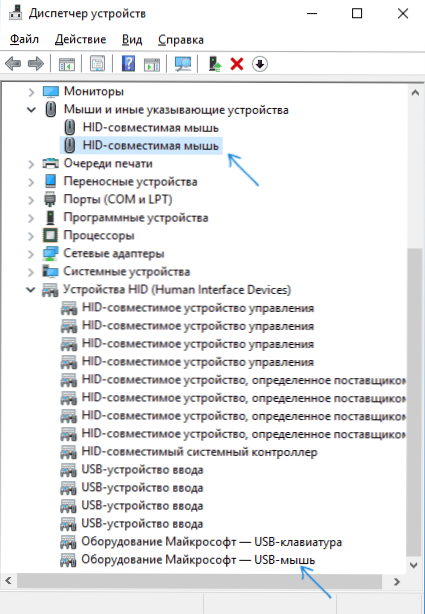
- Samuti saate seadmehalduris proovida eemaldada hiire (kustuta klahvi) ja seejärel menüüsse (nuppu ALT, et minna menüüsse) Valige "Toiming" - "Värskendage seadme konfiguratsioon", mõnikord töötab see.
- Kui probleem on tekkinud traadita hiirega ja selle vastuvõtja on ühendatud tagapaneelil asuva arvutiga, kontrollige, kas see hakkab töötama, kui selle lähemale (nii et otsene nähtavus on) vastuvõtjale: sageli juhtub see et juhtum on halvas vastuvõtusignaalis (antud juhul veel üks märk - hiir töötab, siis ei edasta klikke, liigutused).
- Kontrollige, kas BIOS -is on USB -pistikute sisselülitamiseks/väljalülitamiseks võimalusi, eriti kui emaplaat on muutunud, BIOS -i prügikasti jne.P. Lugege teema kohta lähemalt (see kirjutati siiski klaviatuuri kontekstis) - klaviatuur ei tööta arvuti allalaadimisel juhistes (vt BIOS -i USB -tugi jaotist).
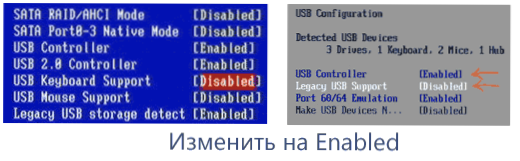
Need on peamised meetodid, mis võivad aidata, kui see pole Windows. Kuid sageli juhtub, et põhjus on täpselt OS -i või draiverite vale toimimine, sageli leitakse see pärast Windows 10 või 8 värskendust.
Nendel juhtudel võivad aidata järgmised meetodid:
- Windows 10 ja 8 jaoks (8.1) Proovige kiire alguse välja lülitada ja seejärel teha taaskäivitus (nimelt taaskäivitamine, mitte töö lõpuleviimine ja sisselülitamine) arvuti - see võib aidata.
- Tehke juhised, seadme kirjelduse kirjelduse rike (kood 43), isegi kui teil pole dispetšeris selliseid koode ja tundmatuid seadmeid, vea koodi või sõnumitega "USB -seadet ei tuvastata" - need saab endiselt tõhus olla.
Kui ükski meetod ei aidanud, kirjeldage olukorda üksikasjalikult, proovin aidata. Kui vastupidi, midagi muud, mida artiklis ei kirjeldatud, on mul hea meel, kui jagate kommentaarides.
- « VLC meediumipleier - rohkem kui lihtsalt mängija
- Kuidas teha ekraanipilt iPhone 12, 11, XS, XR, X, 8, 7 ja muudel mudelitel »

